![]() Profitability and Cost ManagementアプリケーションをPerformance Management Architectでデプロイするには、次の手順を行います:
Profitability and Cost ManagementアプリケーションをPerformance Management Architectでデプロイするには、次の手順を行います:
デプロイするアプリケーションの名前を右クリックし、ドロップダウン・リストから「デプロイ」を選択します。
アプリケーションはデプロイ前に検証され、検証エラーはジョブ・コンソールに表示されます。デプロイ前にすべての検証エラーを修正する必要があります。検証が完了すると、アプリケーション名が表示された「デプロイ」ダイアログ・ボックスが表示されます。
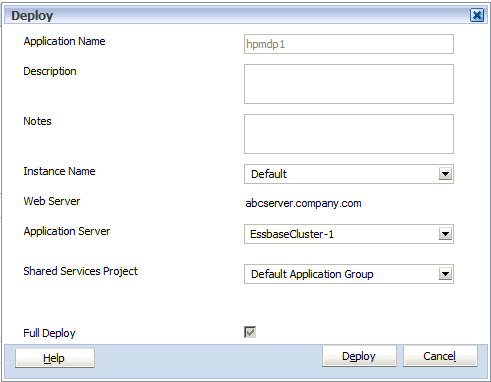
オプション: 「ノート」で、このアプリケーションのデプロイメントに関する備考を追加します。これらの備考はジョブ・コンソールのジョブの説明に追加されます。このテキスト・フィールドには150文字まで入力でき、任意の文字を使用できます。
「インスタンス名」で、アプリケーションのデプロイ先のProfitability and Cost Managementインストール名を選択します。
Profitability and Cost Managementアプリケーションは、単一マシンまたはクラスタの一部として複数のマシンにインストールできます。各インストールまたはインスタンスは、「インスタンス名」ドロップダウン・リストに表示されます。初回インストール時には、コンフィグレータ・ツールで使用されるインスタンスの名前がデフォルトで指定されます。
「Shared Servicesプロジェクト」で、このアプリケーションを割り当てる「Profitability and Cost Management」アプリケーション・グループを選択します。
オプション: 次のようにして、「完全デプロイ」を選択するかどうかを決定します:
アプリケーションの初めてのデプロイメントの場合、Performance Management ArchitectはすべてのディメンションをProfitability and Cost Managementに自動的に送信するため、「完全デプロイ」チェック・ボックスは無効になっています。
後続のデプロイメントで「完全デプロイ」が選択されている場合、Performance Management ArchitectはすべてのディメンションをProfitability and Cost Managementに送信します。
「完全デプロイ」が選択されていない場合、Performance Management Architectは変更されたディメンションのみをProfitability and Cost Managementに送信します。ディメンションが変更されていない場合、そのディメンションはデプロイメントに含まれません。
検証ジョブが送信されたことを確認する「ジョブ・タスク」ウィンドウが開き、ジョブIDが表示されます。
「ジョブ・タスク」ウィンドウでリンクをクリックすると、ジョブ・ステータスが表示されます。
ジョブを完了すると、新規アプリケーションが作成され、Profitability and Cost Managementにデプロイされたことを示すメッセージが「詳細」に表示されます。新規アプリケーションを選択できるようになります。